ทุกคนที่ใช้อุปกรณ์ของ Apple แน่นอนว่าต้องมีบัญชี Apple ID เพื่อติดตั้งแอปฯจาก App Store และผู้ใช้งานใหม่บางรายที่ได้ทำการสมัคร Apple ID ใหม่ เพื่อติดตั้งแอปฯลงมือถือ จะมีข้อความแจ้งเตือน “Apple ID นี้ยังไม่เคยมีการใช้มาก่อนใน iTunes Store” ส่งผลทำให้ไม่สามารถใช้บริการใด ๆ จาก App Store ได้เลย

ดังนั้นในบทความนี้จะมาเผยวิธีแก้ปัญหาเกี่ยวกับ Apple ID นี้ยังไม่เคยมีการใช้มาก่อนใน iTunes Store เพื่อให้คุณสามารถใช้บริการติดตั้งแอปฯจาก App Store ได้อีกครั้ง โดยจะมาแนะนำวิธีแก้ไข 2 วิธีด้วยกัน ซึ่งขั้นตอนแก้ไขจะเป็นอย่างไรบ้างนั้น? เราไปติดตามเนื้อหาพร้อม ๆ กันเลยดีกว่า
ทำไมเกิดปัญหา【Apple ID นี้ยังไม่เคยมีการใช้มาก่อนใน iTunes Store】
ส่วนใหญ่ปัญหา Apple ID นี้ยังไม่เคยมีการใช้มาก่อนใน iTunes Store เกิดจากการที่ผู้ใช้งาน iPhone สมัครบริการ Apple ID ใหม่ และยังไม่ได้ป้อนข้อมูลเกี่ยวกับที่อยู่สำหรับเรียกเก็บเงินหรือที่อยู่สำหรับจัดส่งหลักฐานการชำระเงิน เนื่องจากบางแอปฯมีบริการที่ต้องเรียกชำระเงิน ทำให้คุณไม่สามารถใช้งาน Apple ID ได้ในครั้งแรก เป็นผลทำให้คุณเห็นข้อความ Apple ID นี้ยังไม่เคยมีการใช้มาก่อนใน iTunes Store นั่นเอง
วิธีแก้【Apple ID นี้ยังไม่เคยมีการใช้มาก่อนใน iTunes Store】
สำหรับวิธีแก้ไขนั้น เราจะมาแนะนำให้คุณทราบด้วยกัน 2 วิธี ซึ่งสามารถแก้ไขปัญหา Apple ID นี้ยังไม่เคยมีการใช้มาก่อนใน iTunes Store ได้อย่างมีประสิทธิภาพ เพียงทำตามขั้นตอนที่เราแนะนำก็ใช้งาน Apple ID ได้อย่างแน่นอน
1 แก้ไขผ่านทาง iTunes
เนื่องจาก Apple ID นี้ยังไม่เคยมีการใช้มาก่อนใน iTunes Store เกิดจากคุณไม่ได้กรอกข้อมูลเกี่ยวกับที่อยู่เรียกเก็บเงิน ซึ่งสามารถใส่ข้อมูลดังกล่าวผ่านทาง iTunes ดังนี้
ขั้นตอนที่ 1: เปิด iTunes บน PC หรือ MacOS จากนั้นกดที่ “บัญชี” > ป้อน Apple ID และรหัสผ่านที่คุณลงทะเบียนเอาไว้ > กดคลิก “เข้าสู่ระบบ”
ขั้นตอนที่ 2: คุณจะเห็นข้อความ Apple ID นี้ยังไม่เคยมีการใช้มาก่อนใน iTunes Store ให้กดคลิก “ตรวจสอบ” เพื่อเริ่มการตั้งค่า

ขั้นตอนที่ 3: กดทำเครื่องหมายในช่อง “ยอมรับข้อกำหนดและเงื่อนไขของ Apple” และคลิก “ดำเนินการต่ออ”
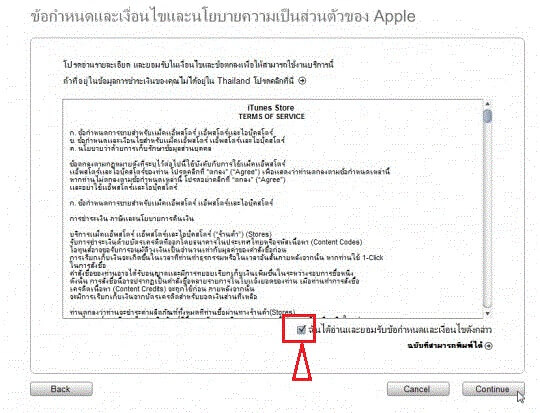
ขั้นตอนที่ 4: ยืนยันข้อมูลส่วนบุคคล และกดดำเนินการต่อ คุณจะเห็นตัวเลือก “บัตรธนาคาร” ซึ่งเป็นวิธีชำระเงินของเราว่าจะเลือกประเภทบัตรแบบไหน เช่น VISA, Master Card, Union Pay เป็นต้น หากคุณยังไม่ต้องการใส่ข้อมูลเกี่ยวกับบัตรธนาคาร สามารถเลือก “ไม่มี” ได้ เพื่อติดตั้งแอปฯฟรี
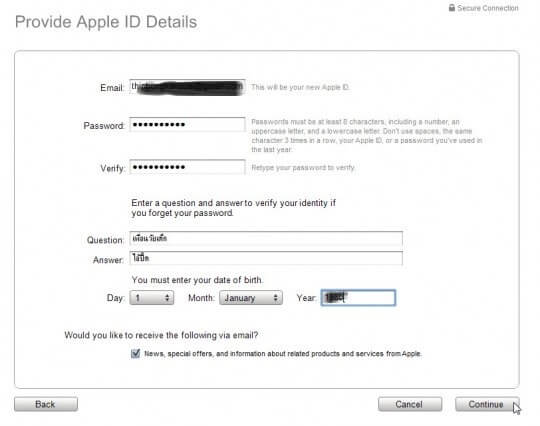
ขั้นตอนที่ 5: เมื่อใส่ข้อมูลที่อยู่เรียกเก็บเงินและประเภทบัตรเสร็จแล้ว คุณจะสามารถเข้าไปซื้อ “สื่อและสินค้าที่ซื้อ” ใน App Store ได้เป็นปกติทันที
2 แก้ผ่าน iPhone
เมื่อคุณเข้า App Store ด้วย Apple ID ใหม่ จะเจอหน้าต่างข้อความว่า Apple ID นี้ยังไม่เคยมีการใช้มาก่อนใน iTunes Store ซึ่งสามารถแก้ไขผ่าน iPhone ได้ง่าย ๆ ดังนี้
ขั้นตอนที่ 1: เมื่อเข้า App Store แล้วขึ้นหน้าต่างข้อความ Apple ID นี้ยังไม่เคยมีการใช้มาก่อนใน iTunes ให้กดแตะ “ตรวจสอบ”
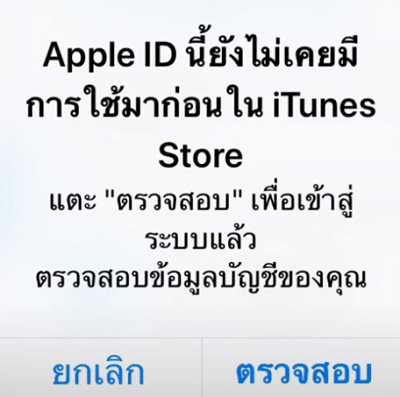
ขั้นตอนที่ 2: แล้วกดเลือกประเทศ “ไทย” จากนั้นป้อนข้อมูลเกี่ยวกับประเภท “บัตรธนาคาร” และ “ที่อยู่” สำหรับจัดส่งหลักฐานการชำระเงิน โดยต้องกรอกข้อมูลด้วยความเป็นจริง
ขั้นตอนที่ 3: เมื่อป้อนข้อมูลเสร็จแล้ว คุณสามารถดาวน์โหลดและติดตั้งแอปฯใน App Store ได้เป็นปกติ
3 ติดต่อฝ่ายสนับสนุนของ Apple
หากวิธีข้างต้นที่เรากล่าวมา ไม่สามารถแก้ไขปัญหา Apple ID นี้ยังไม่เคยมีการใช้มาก่อนใน iTunes ได้ เราขอแนะนำให้คุณติดต่อฝ่ายบริการหรือฝ่ายสนับสนุนของ Apple โดยอาจจะนัดวันและเวลา เพื่อให้ทีมงานตรวจสอบปัญหาที่แท้จริง และได้รับการแก้ไขปัญหาที่ถูกต้อง
ถ้าลืมรหัส Apple ID จะต้องทำอย่างไร?
ในกรณีที่คุณลืมรหัสผ่าน Apple ID โดยไม่รู้ตัว แน่นอนว่าจะไม่สามารถเข้าใช้บริการของ Apple ได้ แม้กระทั่ง App Store รวมถึงปัญหา Apple ID นี้ยังไม่เคยมีการใช้มาก่อนใน iTunes ก็จะไม่ได้รับการแก้ไข
ดังนั้นเราขอแนะนำเครื่องมือ “iMyFone LockWiper” ถือเป็นเครื่องมือลบรหัสผ่าน Apple ID อย่างรวดเร็ว และไม่ทำให้ข้อมูลสูญหาย จัดเป็นเครื่องมือที่มืออาชีพไว้วางใจและใช้งานกันมากที่สุดอีกด้วย
แนะนำฟังก์ชันหลักของ iMyFone LockWiper
- ปลดล็อก iPhone/iPad/iPod Touch ได้อย่างมืออาชีพ โดยไม่ต้องใช้รหัสผ่าน Apple ID หรือ iCloud
- สามารถแก้ไขปัญหาลืมรหัสล็อกหน้าจอ ไม่ว่าจะเป็น Face ID และ Touch ID ก็แก้ไขได้ง่ายดาย
- ระบบและหน้าต่างของเครื่องมือ ออกแบบมาให้ใช้งานง่าย เป็นมิตรกับผู้ใช้งานทุกคน
- รองรับการใช้งานกับอุปกรณ์ Apple ทุกประเภท และระบบปฏิบัติการ iOS ทุกเวอร์ชัน
วิธีแก้ไขลืมรหัส Apple ID โดยใช้ iMyFone LockWiper
ขั้นตอนที่ 1: โหลดและติดตั้ง iMyFone LockWiper ลงบนคอมพิวเตอร์ และเลือกโหมด “ปลดล็อก Apple ID”

ขั้นตอนที่ 2: นำ iPhone มาเชื่อมต่อเข้ากับคอมฯ และให้เครื่องมือจับคู่กับอุปกรณ์
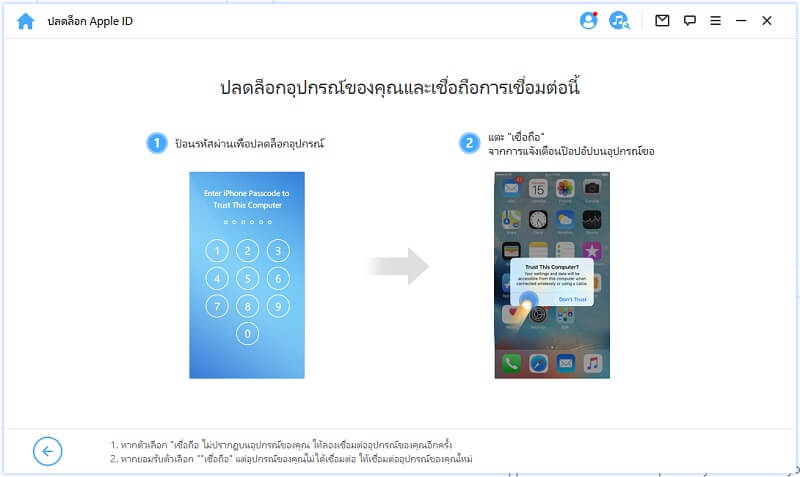
ขั้นตอนที่ 3: เครื่องมือจะแสดงเฟิร์มแวร์ที่เหมาะสม ให้คุณกด “เริ่มปลดล็อก” และทำตามคำแนะนำบนหน้าจอ จากนั้นให้คุณตั้งค่าใหม่หลังจากอุปกรณ์รีสตาร์ท

ขั้นตอนที่ 4: กดคลิก “ปลดล็อกด้วยรหัสผ่าน” จากนั้นเลือก “ใช้รหัสผ่านอุปกรณ์” และป้อนรหัสผ่านหน้าจอของคุณ หลังจากนั้นสามารถใช้ Apple ID ใหม่ได้ทันที

บทสรุป
และนี่คือทั้งหมดสำหรับวิธีแก้ไข Apple ID นี้ยังไม่เคยมีการใช้มาก่อนใน iTunes พร้อมกับเครื่องมือ iMyFone LockWiper สามารถแก้ไขปัญหาในกรณีที่คุณลืมรหัส Apple ID ได้อย่างรวดเร็ว และมีประสิทธิภาพมากที่สุด ซึ่งเราหวังว่าผู้อ่านที่เข้ามายังบทความของเรา จะสามารถแก้ไขปัญหาได้
หากวิธีของเราที่นำเสมอมาไม่ได้ผล เราขอแนะนำให้คุณติดต่อกับทางฝ่ายบริการหรือฝ่ายสนับสนุนของ Apple เพื่อตรวจสอบปัญหาที่แท้จริง และได้รับการแก้ไขปัญหาที่ถูกต้องด้วยทีมงานระดับผู้เชี่ยวชาญโดยเฉพาะ



